Les évènements automatiques
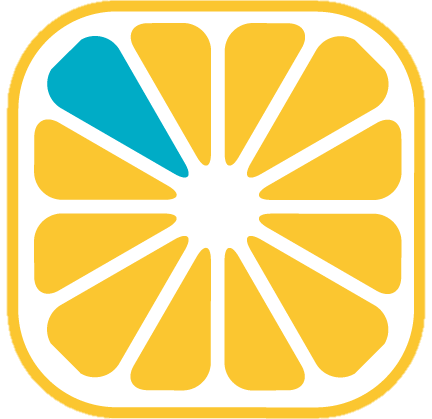 Guide administrateur
Guide administrateur
Introduction
YellowBox CRM permet de réaliser l’enchainement des tâches récurrentes suivantes…
- La création d’actions
- L’envoi de mails personnalisés
- L’envoi de messages internes
- La création d’enregistrement
… Déclenchés lors des évènements suivants :
- La création d’une fiche
- La suppression d’une fiche
- La modification d’un champ
- La validation d’une fiche
- La validation d’une sur condition
Ce module se démarque des processus de part à la fois les déclencheurs qui lui sont particiliers et de part les types de traitements qui lui sont particuliers.
Pour accéder au menu de paramétrage de évènements automatiques cliquer sur [Automatismes] puis sur [Traitements] puis sur le sous onglet Evènements automatiques.
La liste des évènements apparaît alors ainsi :
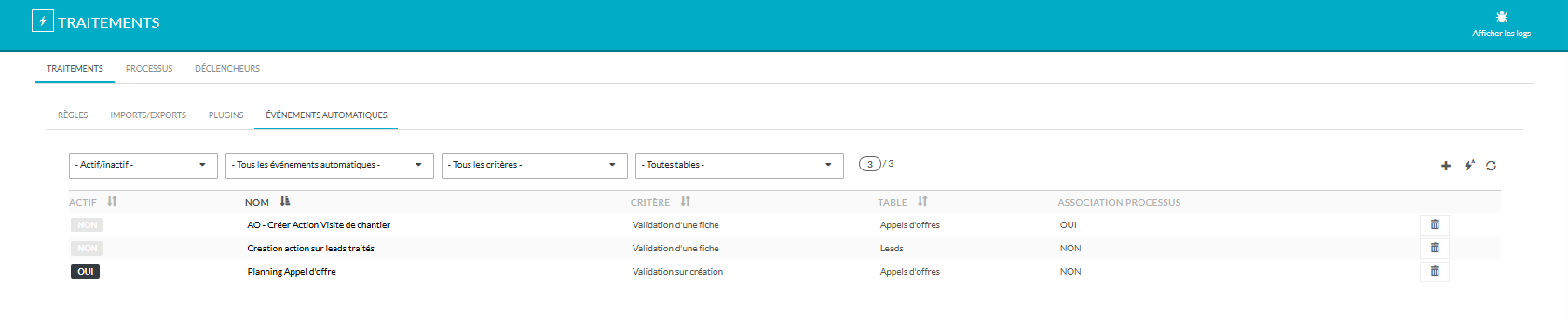
Un évènement automatique peut s’exécuter de deux façons :
- Indépendamment
Pour cela, il doit être activé, et donc avoir ‘Oui’ dans la colonne ‘Actif’ - A travers un processus
Auquel cas la colonne ‘Association processus’ aura la valeur ‘Oui’
Si les deux colonnes ont la valeur ‘OUI’, il s’exécutera suivant le critère défini dans son paramétrage, visible dans la colonne ‘Critère’ et dans le cadre du processus selon le déclencheur choisi. Il n’est donc pas nécessaire que l’évènement soit actif dans cette liste pour être utilisé dans un processus, car il est possible d’activer ou pas une fonction dans le paramétrage du processus.
Création d’un évènement
Cliquer sur le bouton [] en haut à droite de la liste des évènements existants pour accéder à l’interface de définition d’un évènement automatique. Renseigner alors les informations suivantes :
Nom
Actif
Si l’évènement a vocation à être uniquement utilisé dans un processus décochez cette case.Critère
Sélectionner parmi les critères d’exécution de l’évènement celui qui convient :Validation sur création
L’évènement sera exécuté dès la validation de la création d’une nouvelle fiche dont le type est défini au-dessous (sélection de la table).Validation d’une fiche
L’évènement sera exécuté à chaque validation de fiche de la table définie.Modification d’un champ
L’évènement sera exécuté dès la modification du champ sélectionné (choix parmi l’ensemble des champs de votre structure de données). Il est possible d’activer la condition sur la valeur et donc de sélectionner ou saisir une valeur. Dans ce contexte, l’évènement ne sera exécuté que si la valeur du champ est modifiée et que sa nouvelle valeur correspond à la valeur paramétrée ici. Sans cette activation, l’évènement sera exécuté à chaque validation dès que le champ aura été modifié.Validation sur suppression
L’évènement sera exécuté lors de la suppression d’une fiche par un utilisateur (mise en corbeille).Validation sur condition
L’évènement sera exécuté à chaque validation de fiche de la table sélectionnée si la condition définie est vérifiée. La liste associée à Condition propose les conditions paramétrées dans la gestion des accès sur la table sélectionnée (Voir La gestion des conditions).
Table
Sélectionner la table qui est combinée au critère de déclenchement de l’évènement.
Cliquez sur le bouton [Suivant] pour compléter l’évènement.
Utilisateurs déclencheurs
Sélectionner les groupes et/ou utilisateurs concernés par cet évènement à l’aide des deux champs présents en entête de liste de l’encart ‘Utilisateurs déclencheurs’.
Générer une action
Via un évènement automatique Il est possible de générer une ou plusieurs actions pour des utilisateurs au jour indiqué (J+N par rapport à la date de lancement de l’évènement). Pour ce faire cliquez sur le bouton [] pour accéder à l’écran de création d’une nouvelle action et renseigner les informations suivantes :
- J+
Renseigner le nombre de jours en plus par rapport au jour du déclenchement à laquelle la date de réalisation de l’action doit être alimentée. - Type
Sélectionner un type parmi les types d’actions paramétrés. - Objet
Champ libre. - participants
Sélectionner parmi les utilisateurs ceux qui sont impliqués dans l’action générée.
Cliquez ensuite sur le bouton [Valider] pour enregistrer.
Envoyer un email
YellowBox CRM permet de définir des emails personnalisés et de les envoyer automatiquement lors du déclenchement d’un évènement.
Le compte de messagerie utilisé pour l’envoi de ces emails est le compte système, paramétré dans les options générales de la base.
Il est possible d’ajouter l’envoi d’un email via clic sur le bouton []. La fenêtre qui s’ouvre permet de paramétrer les caractéristiques de l’email à envoyer :
- Envoyer avec
Sélectionner l’expéditeur parmi les comptes de messagerie système existants.
En création d’un envoir d’email le compte email affiché par défaut est celui coché ‘Défaut’.
Un compte de messagerie utilisé par un évènement automatique ne peut être supprimé. Si une suppression de compte email utilisé dans les évènement automatiques est demandée, un message bloquant cette suppression survient et liste les évènements automatiques à modifier.
Sur les e-mails paramétrés dans les évènements automatiques avant la version 10.12 c’est le compte de messagerie coché ‘Défaut’ qui est utilisé.
- Destinataire
Saisir ici le ou les emails des destinataires principaux du message. - Cc
Saisir les emails des destinataires en copie du message. - Cci
Saisir les emails des destinataires en copie cachée.
Il est possible de sélectionner les emails dans les trois zones précédentes via recherche dans les emails des contacts de la base, ou de sélectionner l’email du gestionnaire de la fiche, via le bouton présent à gauche de chacune des zones de saisie.
Objet
Genérer une action
Fichier joint/Etats d’impression
Bouton présent à droite du bandeau haut. Permet d’associer un document à partir :- De mon poste
- Des documents
- Des états
Choix d’un document type
Permet de sélectionner un document existant et d’alimenter le corps du message avec. Le corps du message reste modifiable dans tous les cas modifiable.Zone de choix de champs de fusion
Dans le cas où il est nécessaire d’ajouter un champ de fusion dans le corps du message, positionner le curseur de la souris à l’endroit souhaité dans le message, puis sélectionner pour le type de fiche (table) le champ correspondant : il est alors insérer dans le corps du message avec son nom en base et encadré des caractères ## et $$.fCorps du message Peut être saisi manuellement ou via sélection d’un modèle de courrier type (cf. choix d’un document).
Ajouter un fichier joint vous permettra d’associer un document stocké dans la base, à envoyer en pièce jointe à l’email.
Cliquer sur le bouton [Valider] présent en bas à droite de l’écran pour sauvegarder le message.
Envoi automatique de messages aux utilisateurs
YellowBox CRM permet dans le cardre d’un évènement automatique d’envoyer un message interne à un autre utilisateur de YellowBox CRM.
Pour ce faire, cliquer sur le bouton [] présent en haut à droite de la liste des messages internes et renseigner les informations suivantes :
- Destinataire
Sélectionner le ou les destinataires parmi les utilisateurs de YellowBox CRM. - Sujet
Correspond à l’objet du message interne. - Message
Permet de saisir le corps du message en texte brut uniquement.
Le message reçu inclus un lien vers l’enregistrement qui a déclenché l’envoi.
Création automatique de fiche
YellowBox CRM permet de déclencher la création automatique d’une fiche dans une table sélectionnée lors de l’exécution de l’évènement automatique.
Pour ce faire, cliquer sur le bouton [] présent en haut à droite de la liste des messages internes et renseigner les informations suivantes :
- Table
Sélectionner la table sur laquelle une nouvelle fiche doit être créée. - Valeur
Renseigner comment doivent être alimentés les champs en saisissant l’id du champ en base séparé par le caractère : puis la valeur fixe désirée.
Les différents couples id de champ/valeur doivent être séparés par le caractère ;.
Planification d’un évènement
Il est possible de planifier un évènement automatique selon une périodicité déterminée et pour une sélection de fiches depuis la liste en cliquant sur [Planifier].
Après avoir nommé la planification, sélectionner l’évènement automatique à exécuter parmi l’ensemble des évènements déjà paramétrés et cocher ‘Actif ’ pour effectivement l’activer.
Sélectionner ensuite la recherche parmi celles créées dans la gestion des recherches pour la table sélectionnée ou saisir directement une requête SQL.
Les boutons à droite de cette zone permettent d’afficher la structure de la base dans une nouvelle fenêtre et/ou de tester la requête saisie.
Définir la périodicité de l’exécution de l’évènement.
Cliquer sur [Valider] pour enregistrer les modifications.